Você possui uma empresa ou está trabalhando para construir um ambiente seguro para sua equipe? Todo negócio exige segurança na hora de gerenciar conteúdos, dados acessíveis dentro da equipe. Você já ouviu falar de dispositivos quiosques ou como bloquear o iphone em uma tela? Então, você também pode pensar em como bloquear o iPad ou iPhone para o modo quiosque ou modo de aplicativo único, em vez de optar pelos dispositivos quiosque tradicionais.

Com a ajuda de Scalefusion Software de modo quiosque iOS, Como bloquear o modo quiosque do iPhone ou iPad pode ser ativado da seguinte maneira.
Guia passo a passo sobre como bloquear o iPhone em um aplicativo ou modo quiosque
- ID Apple – de preferência o ID corporativo ou da organização
- Inscreva-se na conta Scalefusion
- Um dispositivo iOS supervisionado – Para tornar um dispositivo iOS supervisionado (Saiba mais – Como tornar um dispositivo iOS supervisionado)
Passo 1 – Configurando o Certificado APN
O primeiro passo é permitir que o Scalefusion se conecte remotamente aos seus dispositivos. Esta é uma etapa obrigatória para estabelecer confiança mútua entre Scalefusion e sua conta Apple. Depois de ter o ID Apple e estar pronto com sua conta Scalefusion e os detalhes da conta Apple, você precisa –
- Baixe um CSR (um arquivo) do Scalefusion
- Carregue o arquivo baixado para a conta Apple
- Baixe um arquivo pem fornecido pela Apple
- Faça upload do arquivo pem para o painel do Scalefusion
Passo 2 – Crie uma configuração de código QR
Inscrever o dispositivo Apple usando o QR Code ajuda a simplificar o processo de integração do dispositivo. O registro do QR Code evita erros manuais com etapas que economizam tempo e provisionamento eficiente de dispositivos iOS. Após a Etapa 1 e Etapa 2, para criar uma configuração do QR Code, faça login no Dashboard e vá para Inscrição em massa e selecione o QR Code. Para obter mais explicações sobre como configurar o código QR.
Passo 3 – Registrando seu primeiro dispositivo
Após a configuração do código QR, você pode cadastrar os dispositivos usando o código QR.
Leia também: Como bloquear iPhone e Android em um aplicativo
Como bloquear o iPhone ou iPad no modo de aplicativo único
Modo de aplicativo único (SAM) bloqueia os dispositivos iOS supervisionados que são implantado como quiosques, no qual apenas um aplicativo deve ser executado a qualquer momento, o tempo todo.
- Acesse Device Management guia e clique em Perfis de dispositivo.
- Escolha CRIAR NOVO PERFIL. É obrigatório criar pelo menos um perfil no qual você possa agrupar o conjunto comum de políticas que deseja aplicar. Existem várias políticas que você pode aplicar.
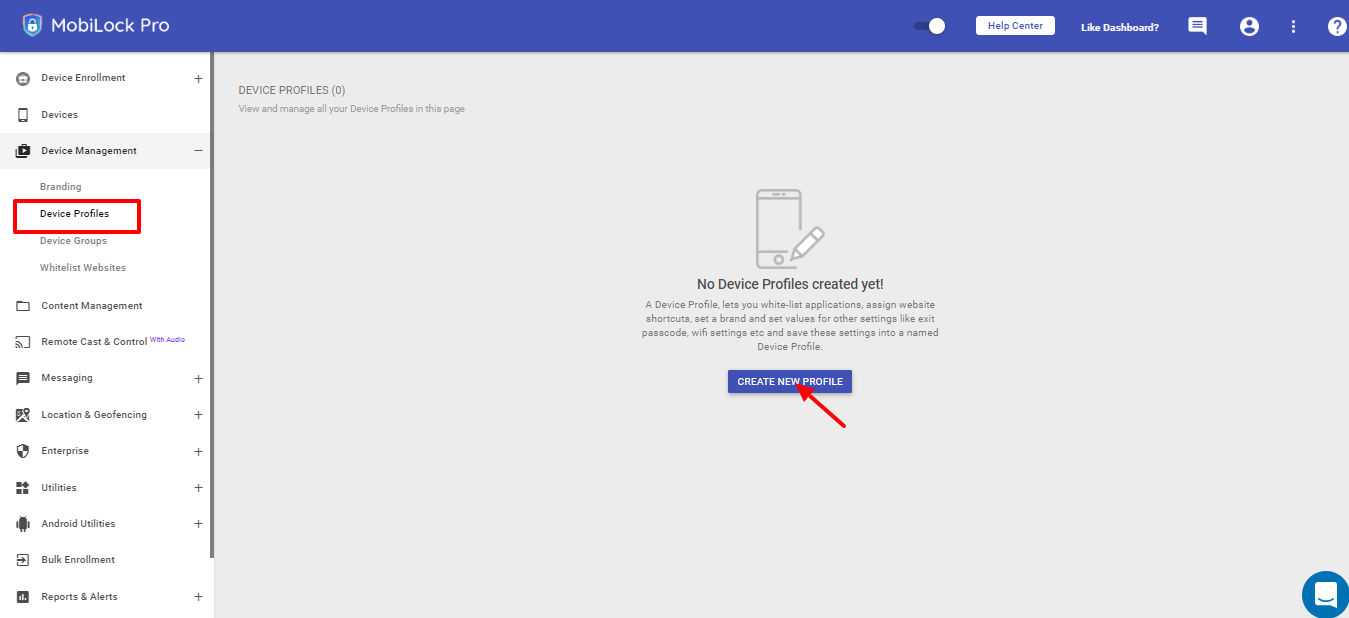
- Depois de clicar em CRIAR NOVO PERFIL, você verá uma tela conforme mostrado na imagem de referência.
- Selecionar Apple para dispositivos iOS, insira o nome do perfil e pressione enviar.
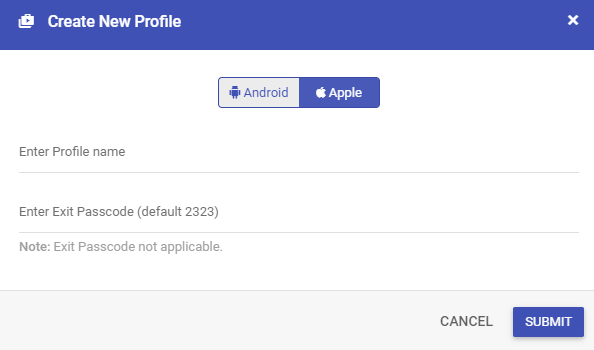
- Depois de enviar, vá para o SELECIONE APLICATIVOS seção e habilite o aplicativo que você deseja configurar no modo de aplicativo único.
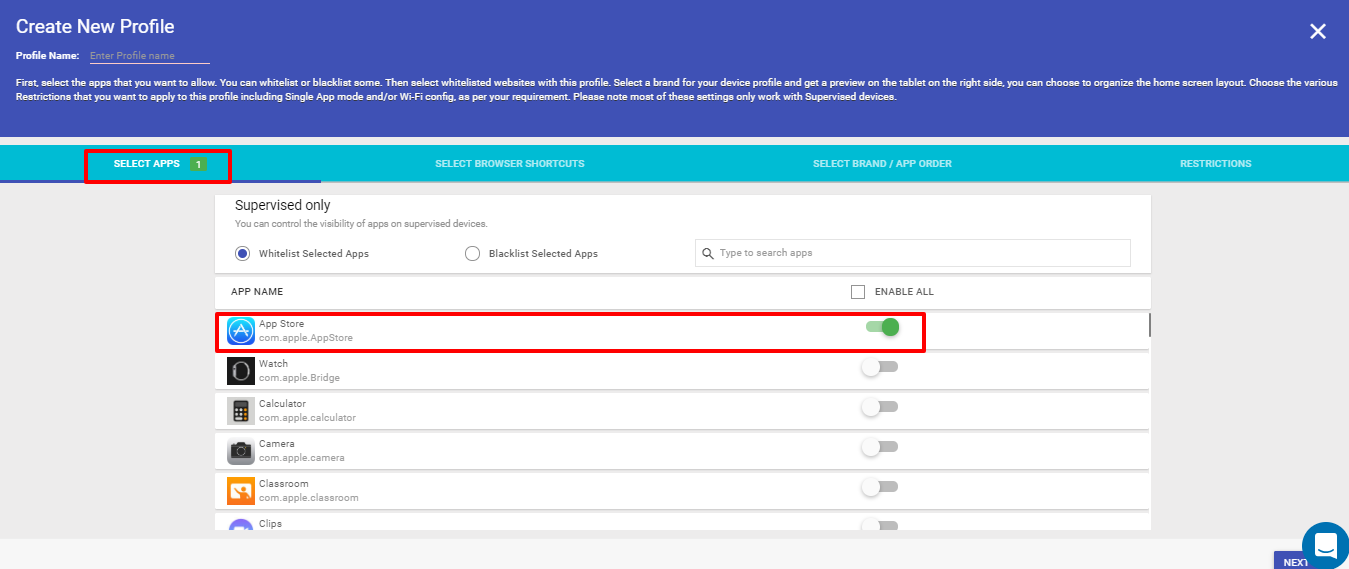
- Depois disso navegue até o RESTRIÇÕES seção e clique no MODO DE APLICATIVO ÚNICO aba.
- Escolha o MODO DE APLICATIVO ÚNICO opção conforme mostrado na imagem de referência. De Lista suspensa de aplicativos padrão, selecione um aplicativo que você deseja definir no modo de aplicativo único. Você pode escolher um aplicativo dentre os aplicativos permitidos na seção Selecionar aplicativos do perfil do dispositivo. Portanto, se quiser executar apenas seu aplicativo comercial no quiosque, primeiro você precisa fazer upload e publicar na loja corporativa. Depois disso, ao selecionar o aplicativo padrão no modo de aplicativo único, você seleciona esse aplicativo comercial específico.
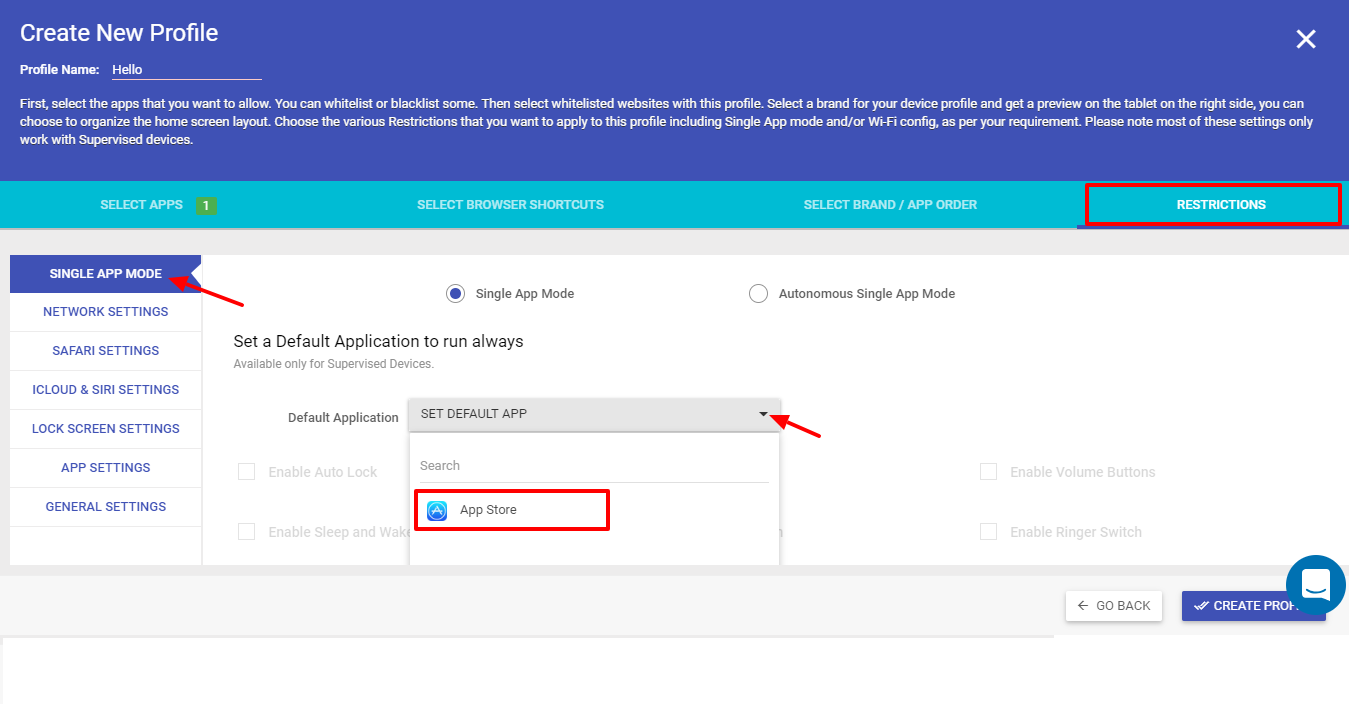
- Além disso, você pode controlar as seguintes configurações no modo de aplicativo único
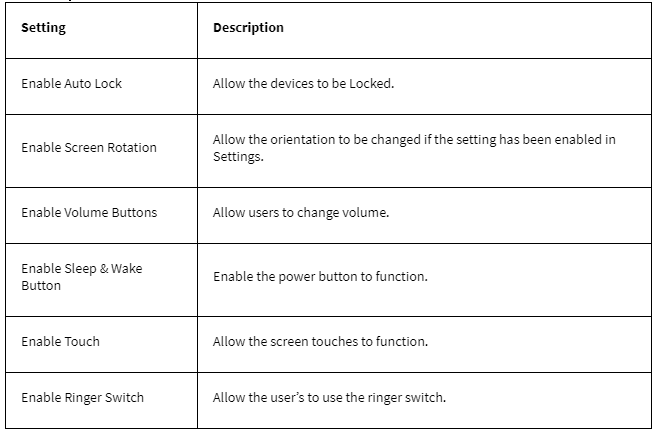
- Clique em Criar perfil ou Atualizar perfil para salvar as configurações.
- Em todos os dispositivos iOS este perfil é aplicado, o aplicativo selecionado será executado no modo de aplicativo único.
Você configurou com sucesso seu iPhone ou iPad no modo quiosque de aplicativo único!
Obtenha o Scalefusion para executar dispositivos iOS no modo quiosque
Com os passos acima mencionados, o seu iPhone ou iPad se transforma em um quiosque seguro e dedicado, pronto para arrasar! Agora imagine gerenciar todos esses dispositivos sem esforço. Entre no Scalefusion MDM para iOS!
Em um único painel da web fácil de usar, você pode bloquear seu iPhone no modo de aplicativo único, monitorar a atividade do quiosque, implantar atualizações e até mesmo ajustar as configurações em qualquer lugar. Chega de confusão entre dispositivos, chega de se perguntar se seus quiosques estão em ótima forma. Scalefusion coloca você no controle, permitindo que você se concentre no que importa: oferecer uma experiência segura e contínua para seus usuários.
Perguntas Frequentes:
- Como bloquear um iPhone em um único aplicativo infantil?
Embora os iPhones não tenham um recurso integrado para isso, você pode usar o Acesso Guiado. Ative-o em Configurações > Acessibilidade, escolha um aplicativo e defina uma senha. Clique três vezes no botão lateral para bloquear o dispositivo nesse aplicativo.
- Posso bloquear aplicativos específicos no meu iPhone com uma senha?
Sim, o tempo de uso nas configurações permite restringir o acesso a aplicativos específicos com uma senha. Vá para Configurações > Tempo de uso, configure uma senha e escolha quais aplicativos restringir em Limites de aplicativos.
- Como bloquear um iPhone para um aplicativo sem tempo de tela?
O acesso guiado é sua melhor opção aqui. Funciona sem tempo de tela e permite bloquear o dispositivo para qualquer aplicativo.
- Posso bloquear o iPhone em um aplicativo para me concentrar?
Os iPhones não têm um modo de foco dedicado para um único aplicativo, mas você pode combinar Não perturbe e Limites de aplicativos no tempo de tela para obter um efeito semelhante. Permita apenas o aplicativo de foco em Limites de aplicativos e ative Não perturbe para minimizar distrações.
- Como sair de um aplicativo bloqueado para iPhone sem senha?
Infelizmente, sair de um aplicativo bloqueado com acesso guiado requer a senha por motivos de segurança. Não há como evitar isso.

